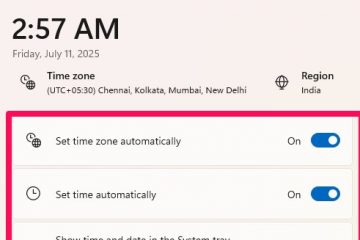Si conectó un dispositivo HDMI a su televisor pero no se detecta, probablemente haya elegido una fuente de entrada incorrecta. Algunos usuarios reciben el mensaje de error:”Este contenido no se puede reproducir”o”Modo no compatible”después de conectar el dispositivo.
El problema generalmente surge cuando usa un cable HDMI que no es compatible con HDCP o un Puerto HDMI roto en la TV. Evita que el módulo HDMI de su televisor reconozca las señales HDMI. Además, la configuración de salida incorrecta en la fuente y el firmware de TV desactualizado también pueden ser la causa del problema.
Reinicie el televisor y el dispositivo fuente
Siempre que conecte un dispositivo HDMI a su televisor , es posible que no siempre funcione en el primer intento. Puede intentar reiniciar el televisor y el dispositivo HDMI para ver si vuelve a funcionar. En la mayoría de los casos, un simple reinicio funcionará sin problemas.


Además, para reducir la causa, puede intentar traer otro dispositivo HDMI y conectarlo a su televisor. De esta manera, puede asegurarse de que ese dispositivo específico tenga un problema o que haya un problema con el televisor.
Elija la fuente correcta
Otra cosa importante que a menudo se pasa por alto es cambiar el fuente de entrada en el televisor. Si tiene un dispositivo HDMI conectado, asegúrese de que la fuente de entrada esté configurada en HDMI. De lo contrario, el televisor no detectará el dispositivo.
Cambiar la fuente de entrada es bastante similar en la mayoría de los televisores. Presione el botón Fuente en el control remoto de su televisor para cambiar entre fuentes.
Aquí, con fines de demostración, hemos utilizado un televisor Samsung serie 4
Pulse el botón Fuente del mando a distancia y elija HDMI. Si ha conectado varios dispositivos HDMI, debe elegir si se trata de un HDMI1 o HDMI2. También puede presionar el botón Inicio.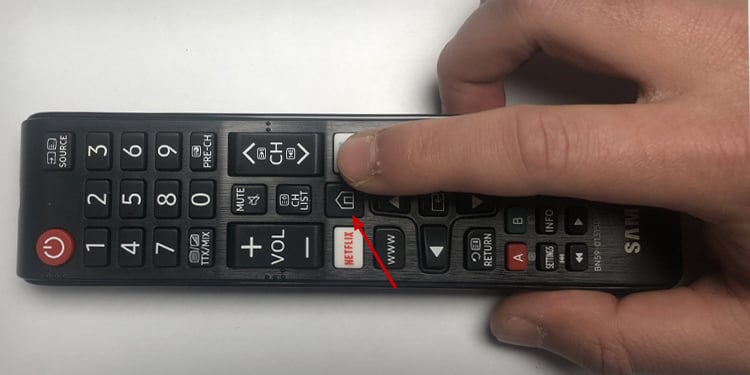 Luego vaya a Fuentedesde la esquina inferior izquierda de la pantalla de inicio.
Luego vaya a Fuentedesde la esquina inferior izquierda de la pantalla de inicio.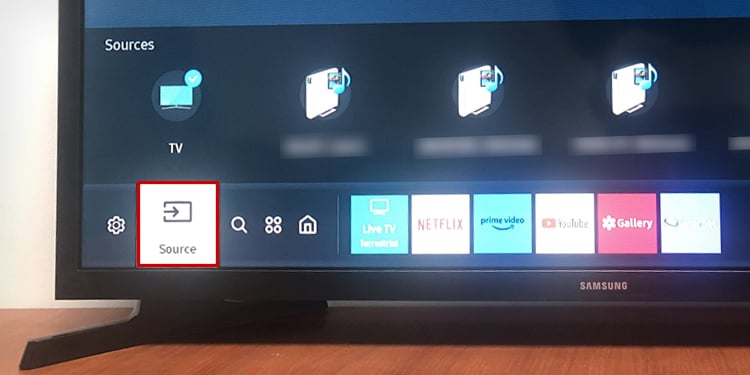
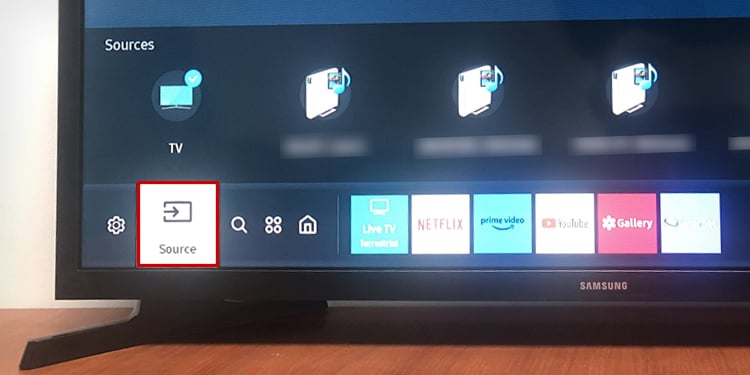 Elija HDMI.
Elija HDMI.
Compruebe los cables y los puertos
A continuación, debe comprobar si los cables HDMI están libres de desgaste. Inspeccione los cables minuciosamente y, si encuentra algún daño, considere reemplazarlo. También puede intentar desconectar y volver a conectar los cables HDMI.

Del mismo modo, considere limpiar los puertos HDMI y los conectores HDMI del cable. Puede ayudar si algún material extraño se ha obstruido allí. Puede usar un auricular de algodón para fines de limpieza.
Además, si su televisor tiene más de un puerto HDMI, puede intercambiarlos. De esta manera, puede verificar si el problema existe en un solo puerto o si no funciona todo el módulo HDMI del televisor.

No solo eso, es posible que algunos de los cables HDMI no admitan las señales de salida del dispositivo fuente. Es posible que no admita la velocidad o la resolución de las señales de video. Por lo tanto, le recomendamos que obtenga un cable HDMI 2.1 más nuevo y lo use en su lugar.
Realice la solución de problemas de HDMI
Si su televisor tiene una función de solución de problemas de HDMI, puede usarla fácilmente para diagnosticar el Conexión HDMI. Los fabricantes de televisores como Samsung tienen esta función integrada en sus televisores inteligentes. También puede comprobarlo en su televisor y ejecutarlo si está disponible.
Abra Configuración en su televisor Samsung.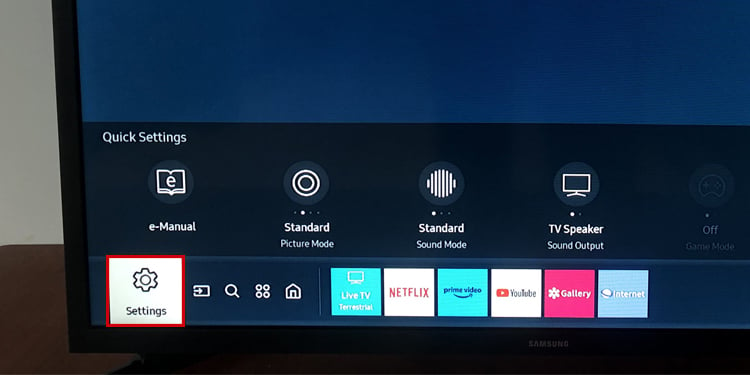
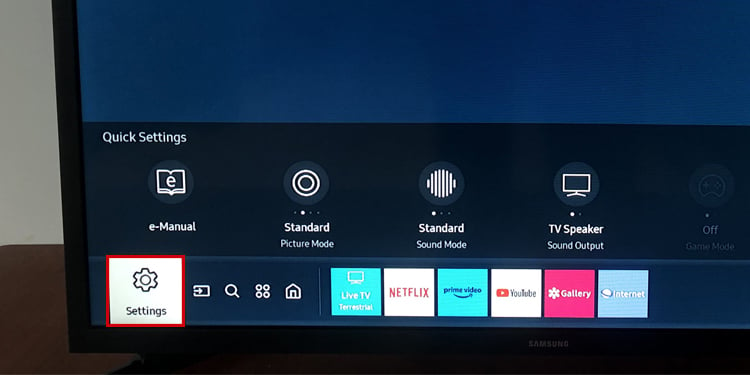 Vaya a Soporte y toque Cuidado del dispositivo.
Vaya a Soporte y toque Cuidado del dispositivo.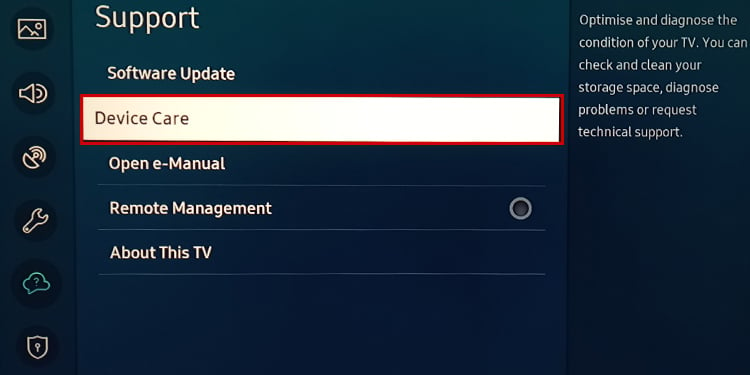
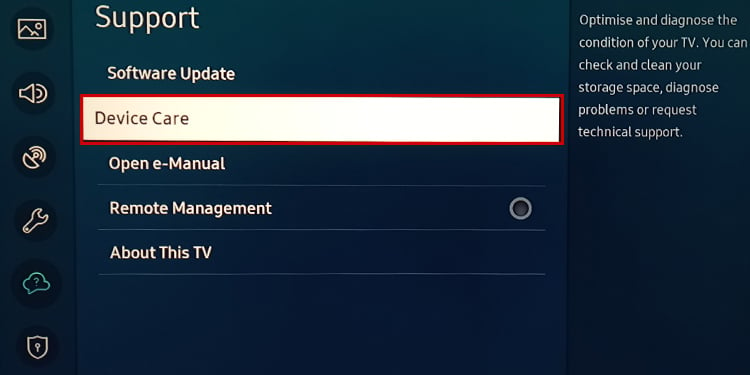 Elija Autodiagnóstico .
Elija Autodiagnóstico .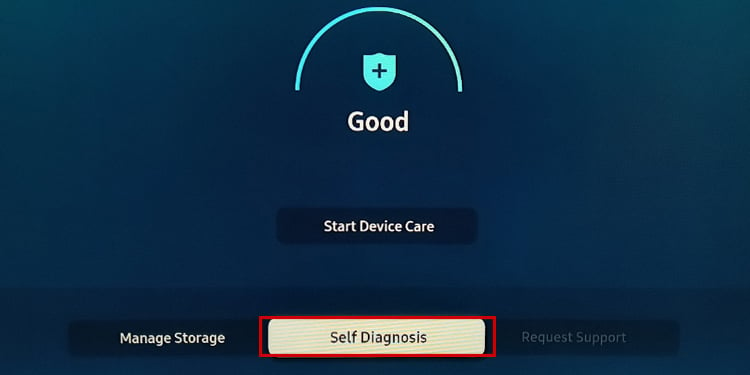 Toca Problema de HDMI oting.
Toca Problema de HDMI oting.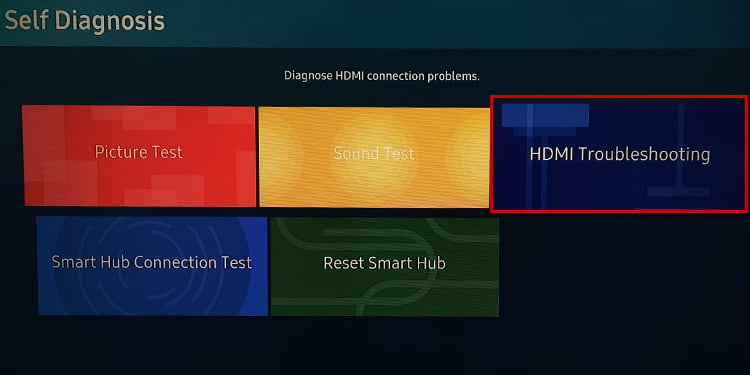
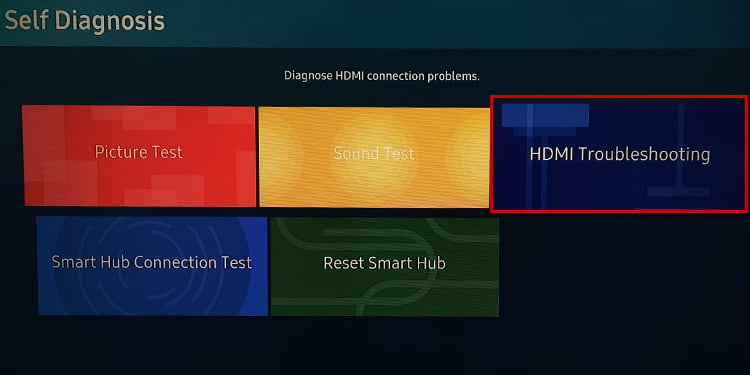 Verá los resultados de la prueba una vez la solución de problemas está completa. Por favor, actúe en consecuencia.
Verá los resultados de la prueba una vez la solución de problemas está completa. Por favor, actúe en consecuencia.
Cambiar la configuración de salida en el dispositivo de origen
También debe verificar la configuración del televisor en su dispositivo de origen. La configuración debe ajustarse de manera que el dispositivo pueda enviar correctamente las señales de salida al televisor. Esta configuración en el dispositivo HDMI puede diferir según el dispositivo que esté intentando conectar. Verifique el dispositivo respectivo y ajuste la configuración correspondiente.
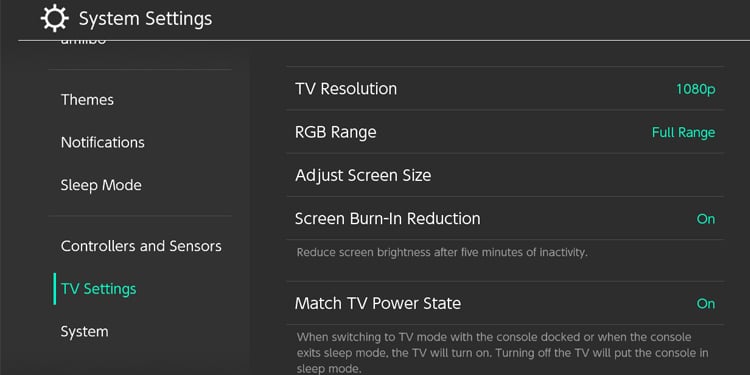
Por ejemplo, si está intentando conectar Nintendo Switch a su televisor, debe ajustar la resolución del televisor y el rango RGB desde la configuración del televisor de la consola.
Verifique el cumplimiento de HDCP
HDCP significa Protección de contenido digital de ancho de banda alto y se implementa en televisores y dispositivos fuente para proteger los derechos de autor de los contenidos multimedia. Detiene la distribución no autorizada de contenidos y los protege de la piratería.
Pero, si el cable HDMI no tiene certificación HDCP, puede negarse a transmitir las señales protegidas HDCP. Por lo tanto, debe asegurarse de que el cable HDMI que está utilizando tenga la certificación HDCP. De lo contrario, puede obtener un nuevo cable HDMI con certificación HDCP.
Actualizar el firmware del televisor
El firmware obsoleto del televisor es responsable de diferentes problemas en un televisor que incluye un puerto HDMI que no funciona también. Puede actualizar el firmware de su televisor a la última versión y ver si resuelve el problema.
Inicie Configuración en su televisor. Baja a Soporte.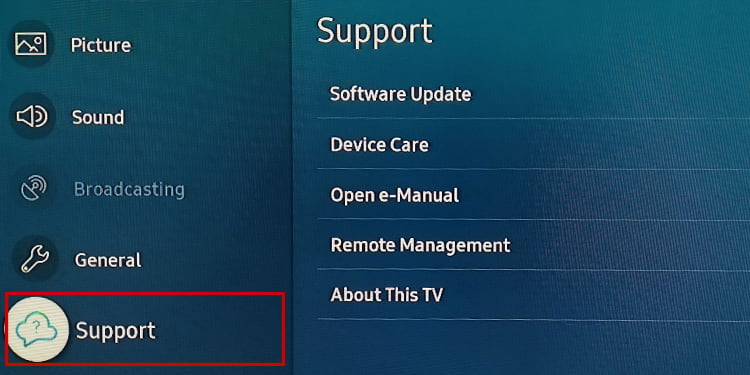 Luego seleccione Actualización de software.
Luego seleccione Actualización de software.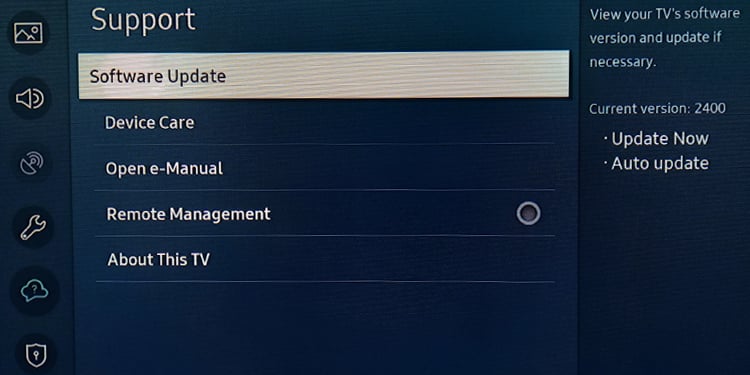
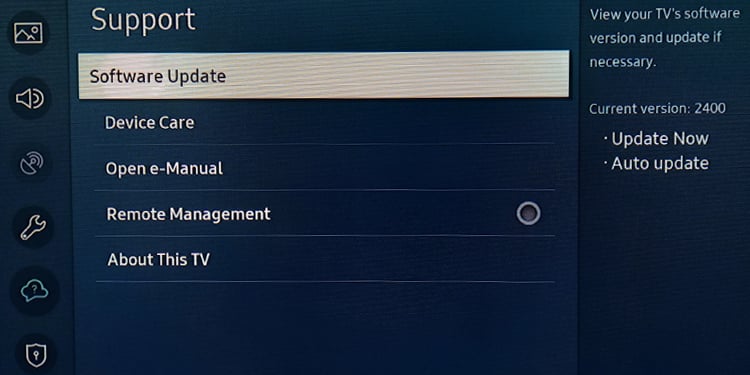 Toca Actualizar ahora.
Toca Actualizar ahora.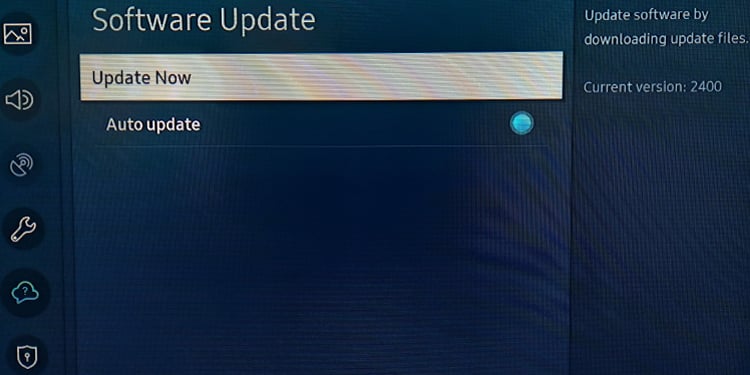
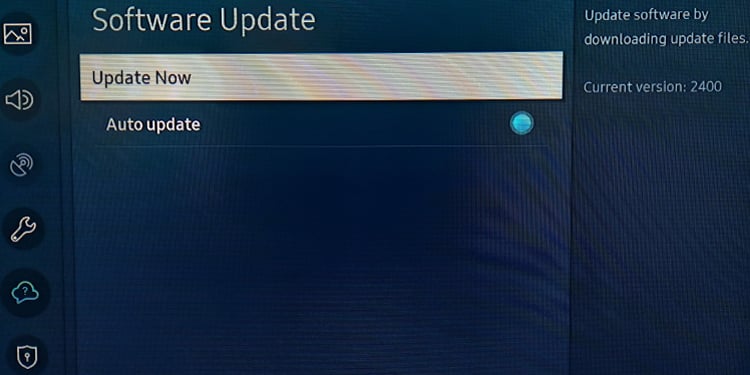
Restablecimiento de fábrica del televisor
Puede restablecer de fábrica su televisor como último recurso para resolver el HDMI no funciona problema. Ayudará a resolver si hay fallas o configuraciones mal configuradas en el televisor.
Abra Configuración. Baja a General.
Toca Restablecer.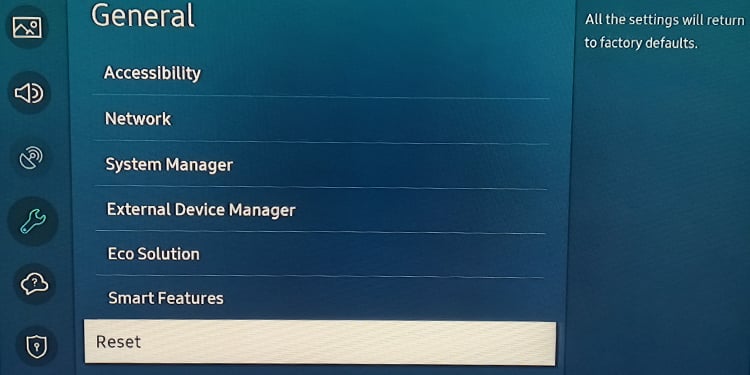
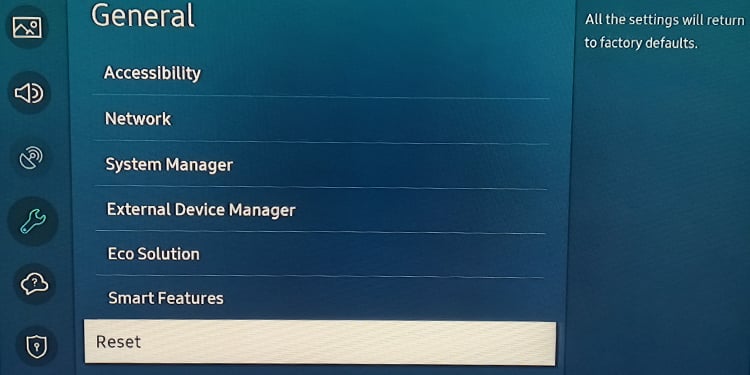 Ingrese el código PIN para iniciar el proceso de reinicio. Puede verificar si el puerto HDMI funciona después de completar el reinicio.
Ingrese el código PIN para iniciar el proceso de reinicio. Puede verificar si el puerto HDMI funciona después de completar el reinicio.
Reparar puerto HDMI roto
También puede haber casos en los que el puerto HDMI de su televisor esté físicamente dañado. Puede estar roto o desalineado de su posición real. Además, puede haber subidas de tensión en el módulo HDMI que pueden provocar un mal funcionamiento. En tales casos, debe reparar el puerto roto. Puedes consultar este artículo sobre cómo reparar un puerto HDMI roto.
Consejo: si el dispositivo HDMI es compatible con la interfaz inalámbrica, también puedes usarlo para transmitir al televisor de forma inalámbrica. Por ejemplo, puede transmitir rápidamente su computadora portátil a la TV mediante Wi-Fi.